Włącz lub wyłącz ochronę przed manipulacją za pomocą usługi Intune, REGEDIT, interfejsu użytkownika
Zespół ds. Bezpieczeństwa systemu Windows wdrożył ochronę przed naruszeniami (Tamper Protection)dla wszystkich użytkowników systemu Windows(Windows) . W tym poście pokażemy, w jaki sposób można włączyć lub wyłączyć Ochronę przed naruszeniem ( Tamper Protection)bezpieczeństwa systemu Windows(Windows Security) lub Windows Defender(Windows Defender) za pośrednictwem interfejsu użytkownika, rejestru(Registry) lub InTune . Chociaż możesz go wyłączyć, zdecydowanie zalecamy pozostawienie go włączonym przez cały czas dla własnego bezpieczeństwa.
Co to jest ochrona przed ingerencją(Tamper Protection) w Windows 11/10
W prostym języku angielskim(English) oznacza to, że nikt nie może manipulować systemem ochrony znanym również jako (Protection)Zabezpieczenia Windows(Windows Security) . Wbudowane oprogramowanie jest wystarczająco dobre, aby poradzić sobie z większością zagrożeń bezpieczeństwa, w tym ransomware . Ale jeśli zostanie wyłączone przez oprogramowanie innej firmy lub złośliwe oprogramowanie, które się zakradnie, możesz wpaść w kłopoty.
Funkcja ochrony przed naruszeniami(Tamper Protection feature) w programie Zabezpieczenia Windows(Windows Security) zapobiega zmianom odpowiednich ustawień programu antywirusowego Windows Defender przez złośliwe aplikacje. (Windows Defender Antivirus)Funkcje takie jak ochrona w czasie rzeczywistym i(Real-time) ochrona w chmurze są niezbędne, aby chronić Cię przed pojawiającymi się zagrożeniami. Ta funkcja zapewnia również, że nikt nie może zmienić ani zmodyfikować ustawień za pomocą Rejestru(Registry) lub Zasad grupowych(Group Policy) .
Oto, co mówi o tym Microsoft :
- Aby upewnić się, że funkcja Ochrona przed(Tamper Protection) naruszeniem integralności nie koliduje z produktami zabezpieczającymi innych firm lub skryptami instalacyjnymi przedsiębiorstwa, które modyfikują te ustawienia, przejdź do sekcji Zabezpieczenia systemu Windows(Windows Security) i zaktualizuj analizę zabezpieczeń do wersji 1.287.60.0 lub nowszej. Po dokonaniu tej aktualizacji funkcja Ochrona przed naruszeniem integralności(Tamper Protection) będzie nadal chronić ustawienia rejestru i będzie rejestrować próby ich modyfikacji bez zwracania błędów.
- Jeśli ustawienie Ochrona przed(Tamper Protection) naruszeniem integralności jest włączone , nie będzie można wyłączyć usługi Windows Defender Antivirus za pomocą klucza zasad grupy DisableAntiSpyware .
Ochrona przed naruszeniami(Tamper Protection) jest domyślnie włączona dla użytkowników domowych(Home) . Włączenie ochrony przed naruszeniem integralności(Tamper Protection) nie oznacza, że nie można zainstalować programu antywirusowego innych firm. Oznacza to tylko, że żadne inne oprogramowanie nie może zmienić ustawień zabezpieczeń systemu Windows(Windows Security) . Program antywirusowy innej(Third-party) firmy będzie nadal rejestrował się w aplikacji Zabezpieczenia systemu Windows(Windows Security) .
Wyłącz ochronę przed manipulacją(Tamper Protection) w systemie Windows Security(Windows Security)
Podczas gdy osoby trzecie nie mogą wprowadzać żadnych zmian, Ty jako administrator możesz wprowadzać zmiany. Nawet jeśli możesz, zdecydowanie zalecamy, abyś był włączony przez cały czas. Możesz go skonfigurować na trzy sposoby:
- Interfejs zabezpieczeń systemu Windows
- Zmiany w rejestrze
- (InTune)Portal zarządzania urządzeniami (Device Management)InTune lub Microsoft 365
Nie ma obiektu zasad grupy,(Group Policy Object) który mógłby zmienić to ustawienie.
1] Używanie interfejsu zabezpieczeń systemu Windows(Windows Security UI) do wyłączania lub włączania ochrony przed manipulacją
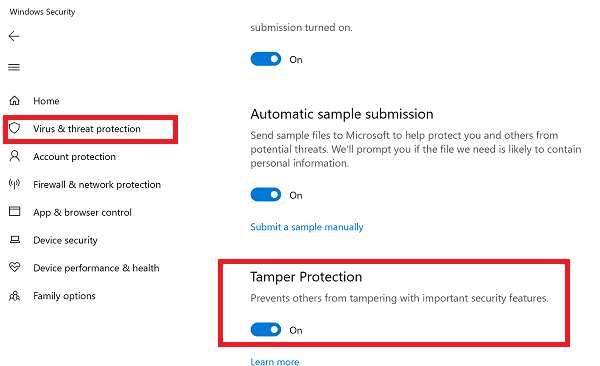
- Kliknij(Click) przycisk Start i na liście aplikacji znajdź Zabezpieczenia systemu Windows(Windows Security) . Kliknij(Click) , aby uruchomić, gdy go znajdziesz.
- Przełącz na Ochrona przed wirusami(Virus) i zagrożeniami (Threat)> Manage Settings
- Przewiń(Scroll) trochę, aby znaleźć Ochrona przed ingerencją(Tamper Protection) . Upewnij(Make) się, że jest włączony.
- Jeśli zajdzie taka potrzeba, możesz go wyłączyć, ale pamiętaj, aby włączyć go ponownie po zakończeniu pracy.
2] Zmiany w rejestrze(Registry) , aby wyłączyć lub włączyć ochronę przed sabotażem
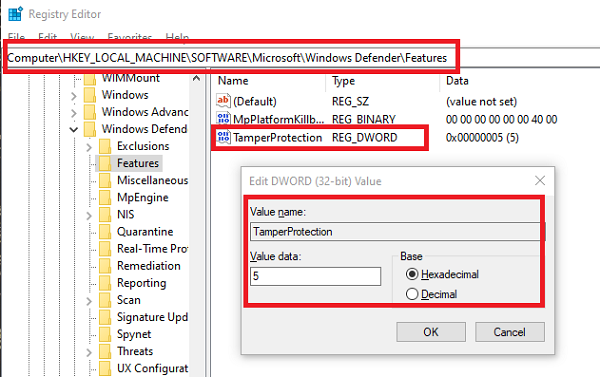
- Otwórz Edytor rejestru , wpisując Regedit w wierszu polecenia(Run Prompt) , a następnie klawisz Enter
- Przejdź(Navigate) do HKEY_LOCAL_MACHINE\SOFTWARE\Microsoft\Windows Defender\Features
- Kliknij dwukrotnie DWORD
TamperProtection, aby edytować wartość. - Ustaw go na „0”, aby wyłączyć ochronę przed sabotażem(Tamper Protection) lub na „5”, aby włączyć ochronę przed sabotażem(Tamper Protection)
3] Włącz lub wyłącz ochronę przed naruszeniami(Turn Tamper Protection) w swojej organizacji za pomocą usługi Intune(Intune)
Jeśli korzystasz z InTune , tj. portalu zarządzania urządzeniami (Device Management)Microsoft 365 , możesz go użyć do włączenia lub wyłączenia ochrony przed naruszeniem integralności . (Turn Tamper Protection)Oprócz posiadania odpowiednich uprawnień, musisz mieć:
Jeśli należysz do zespołu ds. zabezpieczeń organizacji, możesz włączyć (lub wyłączyć) funkcję Ochrona przed(Tamper Protection) naruszeniami w organizacji w portalu zarządzania urządzeniami (Device Management)platformy Microsoft 365 ( (Microsoft 365) Intune ), zakładając, że Twoja organizacja korzysta z usługi Microsoft Defender Advanced Threat Protection (Microsoft Defender ATP):
- Twoja organizacja musi mieć usługę Microsoft Defender ATP E5(Microsoft Defender ATP E5) , zarządzaną przez usługę Intune(Intune) i działającą w systemie Windows OS 1903(Windows OS 1903) lub nowszym.
- Zabezpieczenia systemu Windows(Windows) z analizą zabezpieczeń zaktualizowano do wersji 1.287.60.0 (lub nowszej)
- Twoje maszyny muszą korzystać z platformy chroniącej przed złośliwym oprogramowaniem w wersji 4.18.1906.3 (lub nowszej) i silnika chroniącego przed złośliwym oprogramowaniem w wersji 1.1.15500.X (lub nowszej)
Teraz postępuj zgodnie z instrukcjami, aby włączyć lub wyłączyć ochronę przed sabotażem:
- Przejdź do portalu Microsoft 365 Device Management i zaloguj się przy użyciu konta służbowego lub szkolnego.
- Wybierz Konfiguracja urządzenia(Device configuration) > Profile(Profiles)
- Utwórz profil zawierający następujące ustawienia:
- Platforma(Platform) : Windows 10 i nowsze
- Typ profilu(ProfileType) : Ochrona punktów końcowych
- Ustawienia(Settings) > Windows Defender Security Center > Tamper Protection . Skonfiguruj go lub wyłącz
- Przypisz(Assign) profil do jednej lub więcej grup
Jeśli nie widzisz tej opcji od razu, nadal jest ona wdrażana.
Za każdym razem, gdy nastąpi zmiana, w Centrum bezpieczeństwa(Security Center) zostanie wyświetlony alert . Zespół ds. bezpieczeństwa może filtrować logi, postępując zgodnie z poniższym tekstem:
AlertEvents | where Title == "Tamper Protection bypass"
Brak obiektu zasad grupy(Group Policy Object) dla ochrony przed manipulacją(Tamper Protection)
Wreszcie, nie ma dostępnych zasad grupy(Group Policy) do zarządzania wieloma komputerami. Notatka Microsoftu (Microsoft) wyraźnie mówi:(clearly says:)
Your regular group policy doesn’t apply to Tamper Protection, and changes to Windows Defender Antivirus settings will be ignored when Tamper Protection is on.
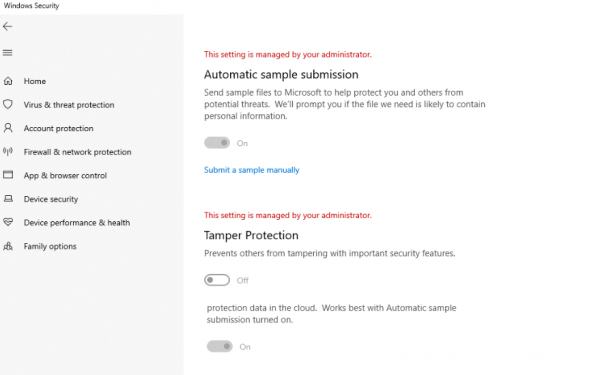
Możesz użyć metody Rejestr(Registry) dla wielu komputerów, łącząc się zdalnie z tym komputerem i wdrażając zmianę. Po wykonaniu tak to będzie wyglądać w indywidualnych ustawieniach użytkowników:
Mamy nadzieję, że kroki były łatwe do wykonania i można było włączyć lub wyłączyć ochronę przed(Protection) manipulacją zgodnie z wymaganiami.
Related posts
Włącz ochronę potencjalnie niechcianych programów: GPO, Regedit, PowerShell
Co to jest funkcja Tamper Protection w systemie Windows 11/10?
Włącz i skonfiguruj ochronę przed ransomware w Windows Defender
Jak dodać lub wykluczyć aplikację w funkcji Ochrona przed lukami w zabezpieczeniach systemu Windows 10
Jak wyczyścić historię ochrony Windows Defender w Windows 10?
Włącz lub wyłącz ustawienia ochrony opartej na reputacji w systemie Windows 11/10
Uniemożliwiaj użytkownikom modyfikowanie ochrony przed lukami w zabezpieczeniach systemu Windows
Usuń ikonę powiadomienia Windows Defender w Windows 10
Co to jest wydajność i kondycja urządzenia i jak ukryć tę sekcję?
Jak otworzyć Centrum zabezpieczeń systemu Windows w systemie Windows 11/10?
Operacja nie powiodła się, ponieważ plik zawiera wirusa
Napraw kod błędu Windows Defender 0x8050800c w systemie Windows 11/10
Co to jest ochrona przed wirusami i zagrożeniami w systemie Windows? Jak to ukryć?
Jak wykluczyć folder ze skanowania Windows Defender w Windows 11/10?
Jak ręcznie zaktualizować Windows Defender w Windows 10?
Jak zatrzymać automatyczne przesyłanie próbek przez program Microsoft Defender
Zarządzaj elementami poddanymi kwarantannie i wykluczeniami w programie Windows Defender
Błąd 0x800106ba, nie udało się zainicjować aplikacji Windows Defender
Napraw błąd Microsoft Defender 0x80073b01 w systemie Windows 11/10
Co to jest funkcja Control Flow Guard w systemie Windows 10 — jak ją włączyć lub wyłączyć?
